Nessuna connettività Internet, ma viene visualizzato come Connesso al Web
Utilizziamo tutti adattatori di rete diversi per il raggiungimento dello stesso obiettivo, vale a dire. migliore connettività web. Durante l'utilizzo di Internet sul sistema operativo Windows , è possibile che si verifichino vari problemi di connettività Web. A volte, i problemi sono dovuti a problemi sul lato Server , mentre molte volte sono i problemi con i dispositivi. Oggi, in questo articolo, discuteremo di uno di questi problemi di perdita di potenza del segnale Internet , anche se (Internet)Windows mostra che è connesso al Web.
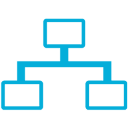
In realtà, è successo con il mio sistema che mentre provo a connettermi al web, si è connesso. Dopo qualche tempo, l'icona della rete mostra che ho accesso al Web, ma quando ho provato a caricare i siti Web nel mio browser, non si carica. La stessa cosa è successa anche con Windows Store , il download delle app non è mai stato completato, ma sembrava che stessero scaricando. Apparentemente, ho trovato questo thread Technet , una soluzione promettente per risolvere questo intoppo. Se questo è anche il problema che stai riscontrando, ti consigliamo di provare questa soluzione:
Nessuna connettività Internet(Internet Connectivity) , ma viene visualizzato come Connesso
1. Aprire il prompt dei comandi amministrativo(administrative Command Prompt) , copiare e incollare il seguente comando e premere Invio(Enter) dopo ogni comando .
netsh interface tcp set global rss=disabled
netsh interface tcp set global autotuninglevel=disabled
netsh int ip set global taskoffload=disabled
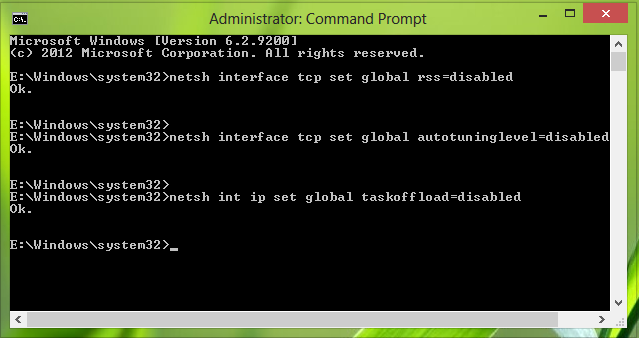
2. Andando avanti, premi la combinazione Windows Key + RRegedt32.exe nella finestra di dialogo Esegui e premi (Run)Invio(Enter) per aprire l' Editor del Registro(Registry Editor) di sistema .
3. Passare alla seguente posizione:
HKEY_LOCAL_MACHINE\SYSTEM\CurrentControlSet\Services\Tcpip\Parameters
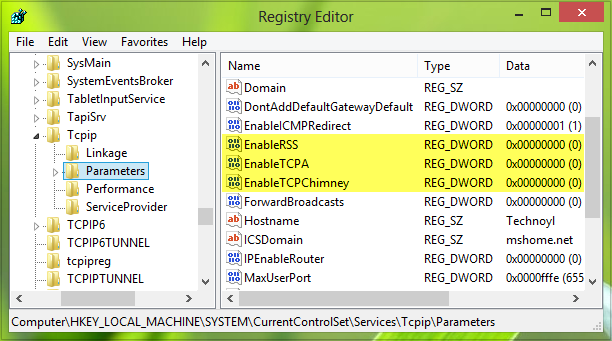
4. Nel riquadro destro di questa posizione, è necessario creare i seguenti DWORD del registro utilizzando il tasto destro(Right-click) -> Nuovo(New) -> Valore DWORD con (DWORD Value )i dati valore(Value data) corrispondenti :
- Abilita RSS(EnableRSS) – 0
- Abilita TCPA(EnableTCPA) – 0
- EnableTCPChimney – 0
5. Infine, quando hai finito, puoi chiudere l' Editor del Registro(Registry Editor) di sistema e riavviare la macchina per risolvere il problema.
Ricordati di creare prima un punto di ripristino del sistema e facci sapere se questa soluzione ti ha aiutato a risolvere il tuo problema.(Do remember to create a system restore point first – and let us know if this solution helped you solve your problem.)
Related posts
Come navigare sul Web con l'app Internet Explorer 11 in Windows 8.1
Chrome Connectivity Diagnostics Plugin alla prova la tua Network Connection
Come trovare Router IP address su Windows 10 - IP Address Lookup
Network icon Dice No internet access, ma sono connesso
Come impostare un Internet connection su Windows 11/10
Best Free Bandwidth Monitoring Tools per Windows 10
Cos'è uno Homegroup? Come usare Windows 7 Homegroup
Cattura tutti i file downloati Web site con WebSiteSniffer per Windows 10
TP-Link Archer AX20 review: ridefinizione del valore per i soldi?
ERR NETWORK ACCESS DENIED | ERR INTERNET DISCONNECTED
I migliori router Wi-Fi back-to-School da ASUS
Come controllare Network Adapter Speed su Windows 10
3 modi per connettersi a reti nascoste Wi-Fi in Windows 11
TP-Link Deco X60 review: Bellissimo aspetto incontro Wi-Fi 6!
7 modi in cui ASUS Parental Controls Proteggi i tuoi figli
Come installare un wireless printer nella rete Wi-Fi
Wi-Fi 6 è un ecosistema, non solo un router
2 modi per monitorare chi accede ai tuoi file e cartelle condivisi
Come modificare l'elenco delle app consentite in Windows Defender Firewall (e bloccare gli altri)
Come impostare un server proxy in Chrome, Firefox, Edge e Opera
